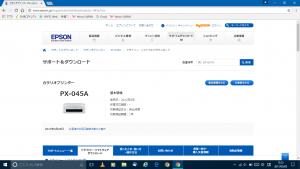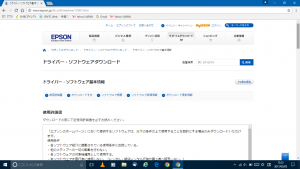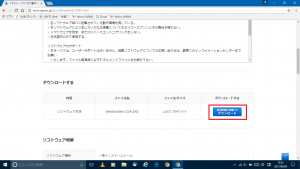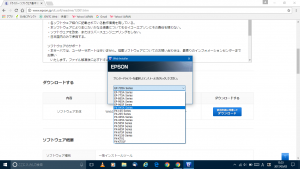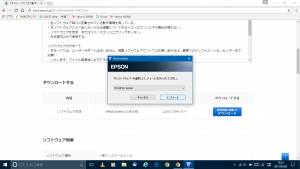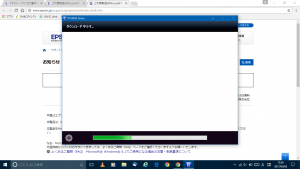Windows10で印刷がうまくいかない場合の対処法②
公開日:
:
最終更新日:2017/06/13
よくある相談

今回は、前回に引続き、PX-045Aというプリンターを例に、ドライバーのインストール方法をご紹介していきます!
プリンターでサイズが選べないという方や、印刷がうまくいかなくなってしまったという方は、ぜひお試しください♪
(既にドライバーがインストールしてある場合は、インストール済のドライバーを削除する方法→『Windows10で印刷がうまくいかない場合の対処法①』もご参照ください!)
①インターネットの画面を開く
※ここではGoogle Chrome(グーグルクローム)を開いています。
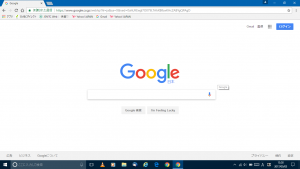
②検索枠にプリンターの型番を入力
※ここでは、『px045a』と入力します。
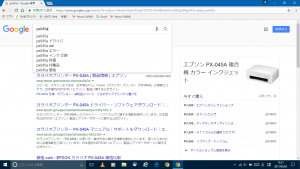
③検索結果の中から、メーカーのドライバーダウンロードページをクリック
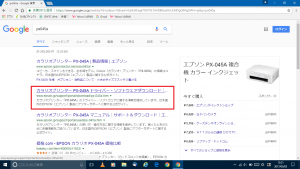
④ドライバーダウンロード欄から[ダウンロードページへ]をクリック
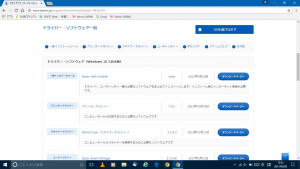
⑥ダウンロードしたファイルを実行
※[ユーザーアカウント制御]が出てきたら、[はい]をクリックします。

⑦使用許諾契約書の[同意する]に丸をいれ、[OK]をクリック
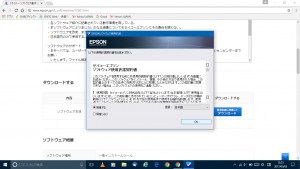
⑩[→]をクリックし、画面に沿ってプリンターと接続し設定完了です!

※ダウンロード画面(例)
プリンターによって方法は異なりますが、ほとんどのメーカーのプリンターは、上の流れでドライバーのインストールができます。
新しく購入したプリンターの設定なども同様にできますので、ぜひお試しくださいね☆
担当:草川
関連記事
-

-
Google レンズを使ってみよう①
みなさんは「Google(グーグル)レンズ」を使ったことがありますか?「名前はなんとなく知
-

-
設定した覚えのないニュースを非表示にする方法
いつも通りパソコンを使っていて、何かの拍子に画面に大きくニュースや過去の写真の一覧が表示さ
-

-
1903更新後のポインターの大きさの変更
前回までに、更新プログラムの「Windows10 Version 1903」更新後にいくつか仕様
-

-
クイックアシストを利用したPCでの遠隔サポート方法
遠隔機能を用いると、お互いに遠く離れた場所に住んでいたり、違うオフィスで働いていたり、パソ
-

-
Webサイトをスタートにピン留めする方法②~Google Chrome~
前回は、Microsoft Edge(マイクロソフト エッジ)でwebページをスタートメニ
-

-
WPS Office2の認証エラー対処法 シリアルの解除の場合
皆様はオフィスソフトと聞くと何を思い浮かべますか?新品のパソコンによく付属している
-

-
Windows10、11シャットダウンの種類!
Windows10、11(ウィンドウズテン、イレブン)には、システムを終了する方法として2
-

-
「プリンターで印刷ができなくなった!」を、解決する方法
いよいよ年末が近づいてきましたね。 新年に向け、急ぎ足で年賀状を作成されている方もいらっしゃるか
-

-
圧縮フォルダーの作成方法
自身で作成した文章データや写真データをパソコンに保存し、そのデータを誰かと共有することがあ
-

-
Windows10のちょっとだけ便利な機能!
Windows10(ウィンドウズ10)で、なくても困らないけど知っていたらちょっとだけ便利